word底纹
我们平时经常使用word来办公,但是你是否知道word中底纹设置在哪呢?今天我就来跟大家分享具体的操作步骤,小伙伴们快来看一看吧!
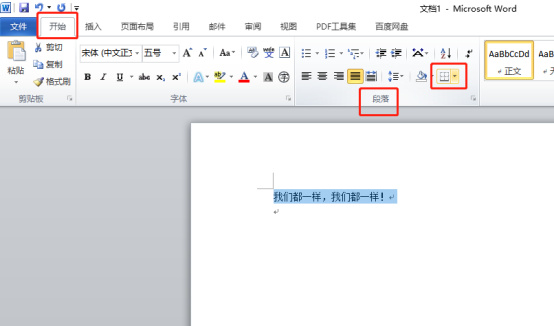
word中底纹设置在哪?
我们平时经常使用word来办公,但是你是否知道word中底纹设置在哪呢?今天我就来跟大家分享具体的操作步骤,小伙伴们快来看一看吧!
1.首先,打开word文档,选中一段需要添加底纹的文字段落信息,然后点击工具栏上的【开始】按钮,找到段落区域,点击右侧的下拉按钮,(如下图红色圈出部分所示)。
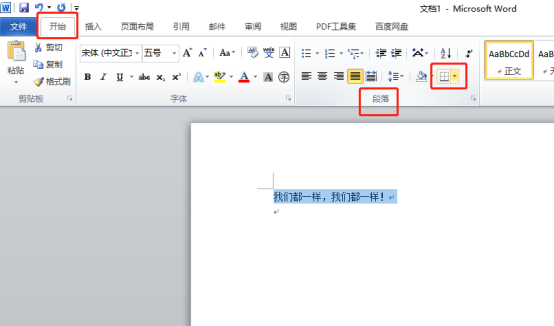
2.点击下拉框按钮之后,在弹出的菜单选项中,点击【边框和底纹】选项,(如下图红色圈出部分所示)。
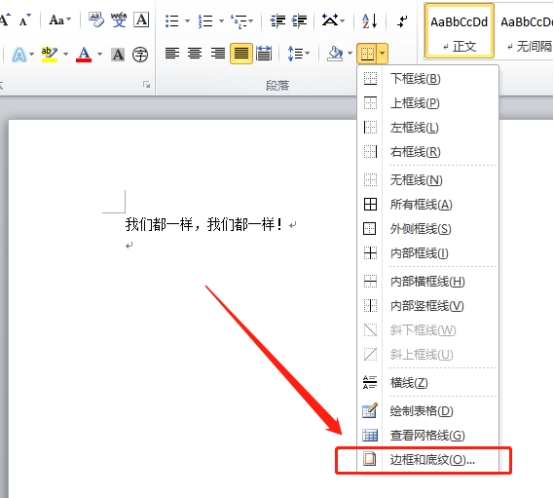
3.在弹出的【边框和底纹】对话框中,点击【底纹】的这个选项,(如下图红色圈出部分所示)。
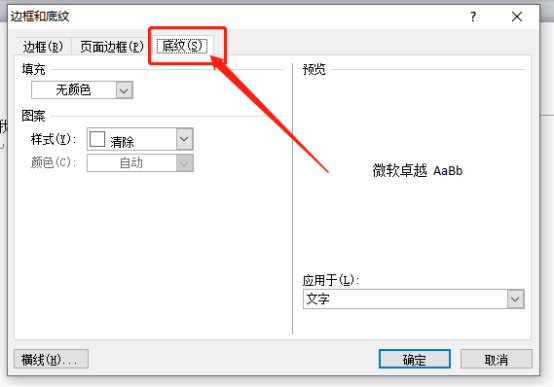
4.在填充的那一栏,选择颜色,可以直接选择列表中的颜色,选择自己想设置的颜色,(如下图所示)。
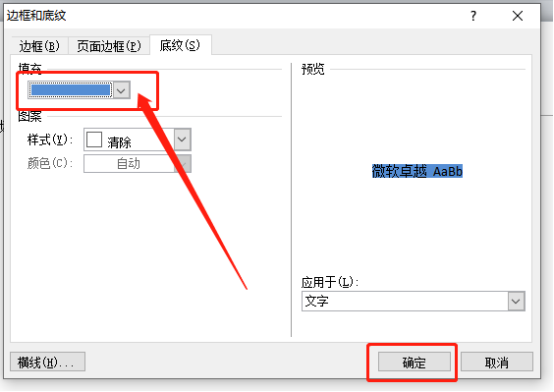
5.在样式下拉框中进行选择,样式的百分比,比如选择5%,样式比例越大,颜色越重,文字样式信息越淡,(如下图所示)。

6.最后,就看到这样的效果了,(如下图所示)。
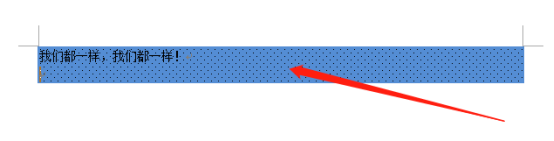
以上的6步操作就是word中底纹设置在哪的具体操作步骤,以上的操作步骤已经给大家罗列的非常详细了,小伙伴们按步就班的进行操作就可以实现了。如果想熟练掌握这个功能的话还是需要大家多重复操作几次,这样才会掌握的更牢固。最后,希望以上的操作步骤对你有所帮助!
本篇文章使用以下硬件型号:联想小新Air15;系统版本:win10;软件版本:Microsoft Word 2010。
word如何给文字加底纹?
给Word文档添加底纹,可以使页面变得更加美观好看,起到美化的作用;还可以为了突出一些重要的文字,能够更加的突出文章重点,起到画龙点睛的作用。那么下面就由小编为大家进行详细的介绍:应该如何给文字添加底纹,希望能对电脑前的朋友有所帮助。
第一步:我们打开Word文档,对下图所示的一个word文档添加底纹。
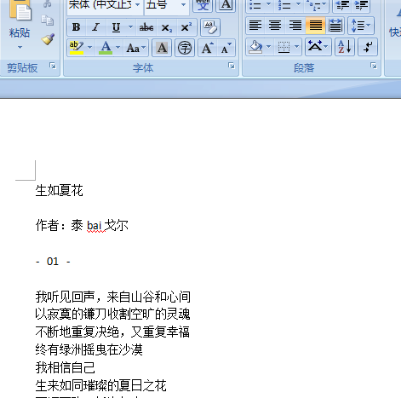
第二步:首先选择文本内容,点击开始选择边框。
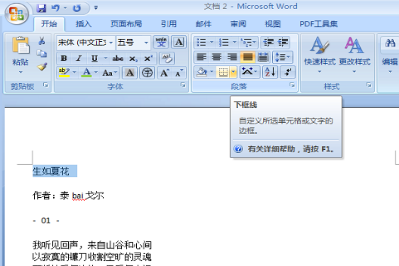
第三步:在边框选项中选择边框和底纹。
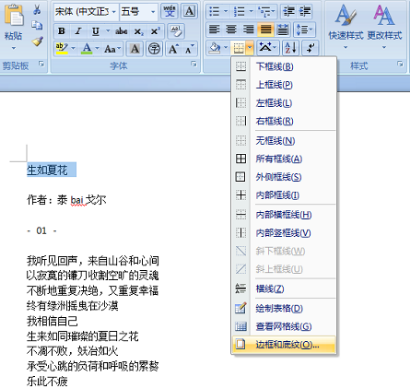
第四步:点击底纹,设置背景颜色和背景图案。
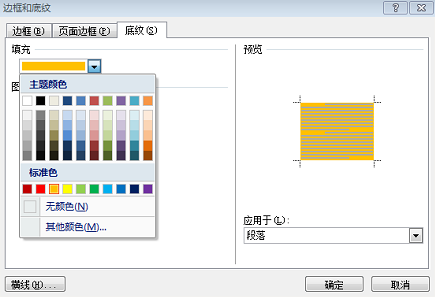
这里,我们填充选为深红,样式选择深色横线。在样式下拉框中是可以进行选择的,样式的百分比,比如选择5%,样式比例越大,颜色越重,文字样式越清淡。
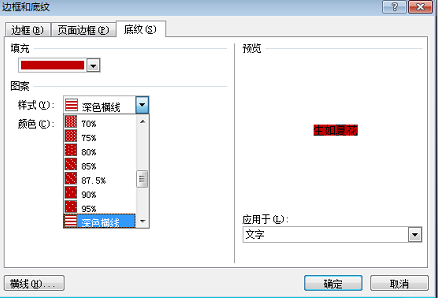
第五步:点击确定,应用于文字即可。
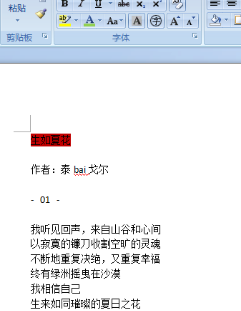
在这里我们需要注意:在整个段落里进行底纹添加,只需要选择其应用于段落即可,所图所示。
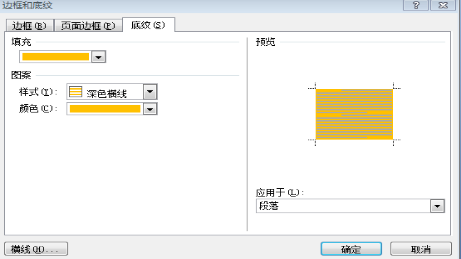
修改完毕,点击确定。真个段落底纹添加完毕,如图所示。
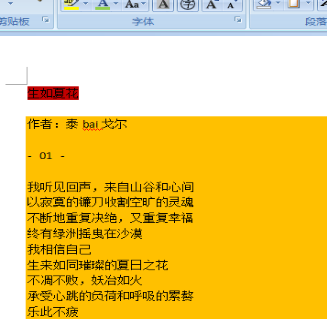
上面就是我们为word文字添加底纹的具体操作方法,你学会了嘛?是不是很容易学习,大家在课后也要时时多进行交流,分享一些自己的学习心得,这样会给我们的word软件学习带来事半功倍的效果。大家一起加油!
本篇文章使用以下硬件型号:联想小新Air15;系统版本:win10;软件版本:Word 2007。
word填充底纹在哪里?
当我们在日常的学习工作使用Word软件来编辑文档时,会使用底纹填充的方法来进行突出显示某一句话或者某一段的文字内容,也可以使用底纹填充,让所有文档页面都进行美化、漂亮,使之更加吸引读者,那么该如何给Word文字或者全部页面添加底纹呢?下面就由小编我和大家进行分享,希望计算机前的朋友一定要记得保存收藏!
为文字添加底纹。这个最直接的有两种方式进行设置,一种是字符底纹。选定需要添加底纹的文字,然后进入【开始】,点击【字符底纹】图标。就可以完成底纹设置。
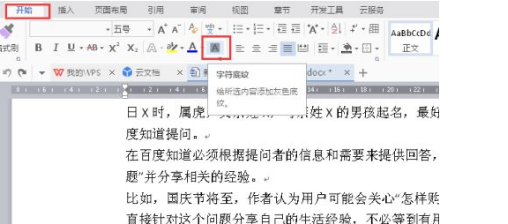
【字符底纹】只可以为文字添加灰色的底纹,颜色不可以选,如果是有打印(黑白)需要,这是最直接的方法。

另外一种为文字添加底纹的方法就是使用【突出显示】。选择需要添加底纹的文字内容,点击【开始】,点击【突出显示】图标,这里一共有15中底纹颜色可选,可以对文字起到提亮、突出显示的作用。
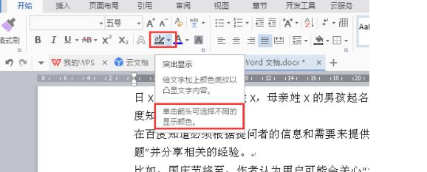

除了颜色上的设置,还可以进行纹路设置。选择要添加底纹的段落文字,点击【开始】-【边框】-【边框和底纹】。
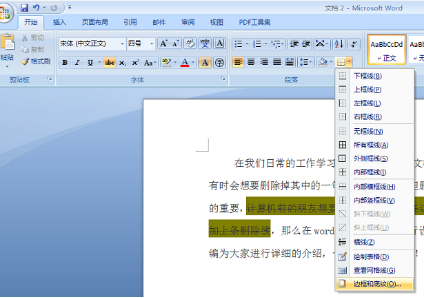
在【边框和底纹】设置框中选择【底纹】,这里有3个项目
可进行设置,一个是填充色,第二个是图案的选择,第三个是图案颜色的选择。

给页面添加颜色。进入【页面布局】-【背景】,选择相应的颜色,就可以为整个页面添加颜色。需要注意的是,页面颜色仅在显示屏上显示,打印时,页面颜色是不打印出来的。
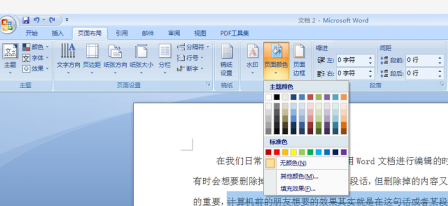
以上就是小编为大家介绍的如何填充底纹的所有内容,是不是很容易,如果电脑前的朋友还不知道这个方法,快来自己操作尝试一下吧!相信你会更加喜欢上Word软件的学习,也更想了解相关的内容, 让我们一起来努力学习Word,使用Word,让Word软件成为我们日常工作学习的好朋友。
本篇文章使用以下硬件型号:联想小新Air15;系统版本:win10;软件版本:Word 2007。
word灰色底纹去不掉怎么办?
WORD作为一款日常生活使用率极高的软件,拥有文字编辑功能,表格处理功能,文件管理功能,版面设计功能等,在使用WORD软件时,有的时候会遇到WORD灰色底纹去不掉怎么办?格式设置里明明是无填充颜色,可为什么还是有灰色底纹?
那么,今天就让小编给大家讲解一下WORD灰色底纹去不掉的问题,大家一起来学习吧!
第一步:如图所示,打开一篇带有底纹的WORD文档,并且全文选中。

第二步:如图所示。点击格式-选项里面的边框和底纹选择底纹。我们先选择其他的颜色,以红色为例,填充颜色选择红色。
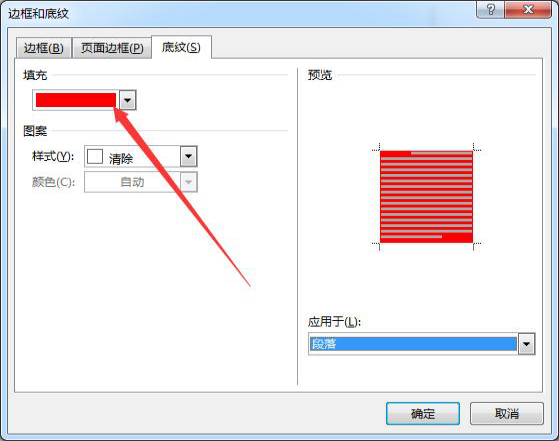
第三步:在上一步的操作中,我们可以发现选中红色填充颜色后,整体段落变成了红色,可见是因为填充颜色的问题。再次打开边框和底纹,选择填充里面的无颜色,即可得到我们想要的,去掉了灰色底纹。
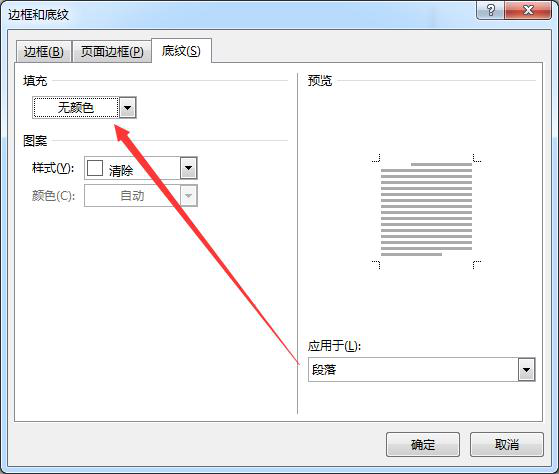
第四步:如果以上操作还没有解决WORD灰色底纹去不掉的问题,也可以如下图所示,全选文字,点击箭头所指示的大写字母A 的位置。

效果显示如下图:

综上所述,上面介绍的就是WORD灰色底纹去不掉的解决办法,恭喜大家又掌握了一项WORD操作技能。WORD是一个拥有强大操作能力的系统,还有更多的技巧等待大家的发掘哦!
本篇文章使用以下硬件型号:联想小新Air15;系统版本:win10;软件版本:WORD 2017。
word底纹颜色在哪里添加?
在工作中,我们用word软件编辑文本,有的为了突出重点,做上标记,就要给文本加上底纹颜色,以便下次看到更醒目,那么word底纹颜色在哪里添加呢?就让我们一起来看看下面的三种添加底纹的方法,希望可以帮助到你。
方法一:
1.打开Word文档,选中要设置底纹的字体。

2.选中文本,点击“开始”选项卡。
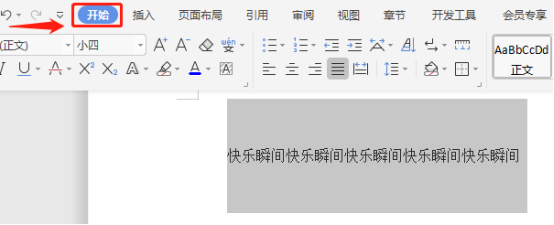
3.在“开始”选项卡中选择“突出显示”快捷键,弹出颜色框,点击选择一个颜色单击。
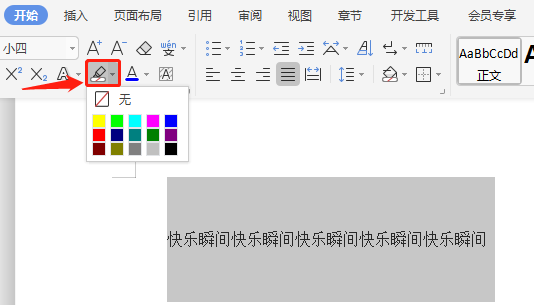
方法二:
选中文本,点击“字符底纹”快捷键单击,出现的是浅灰色的底纹。
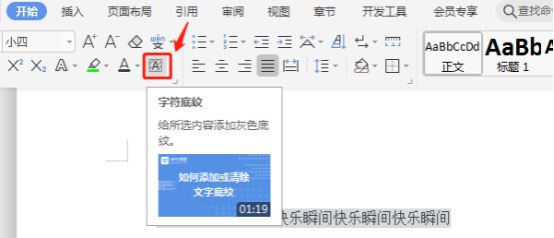
方法三:
1.在“开始”菜单栏里,选中文档,点击快捷键“边框”选项栏。
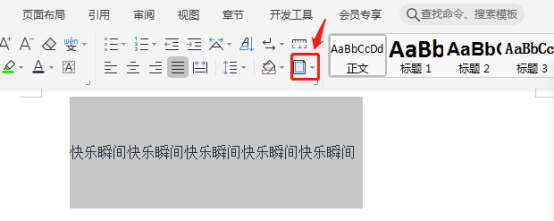
2.在快捷键“边框”选项栏里选择“边框和底纹”一栏。
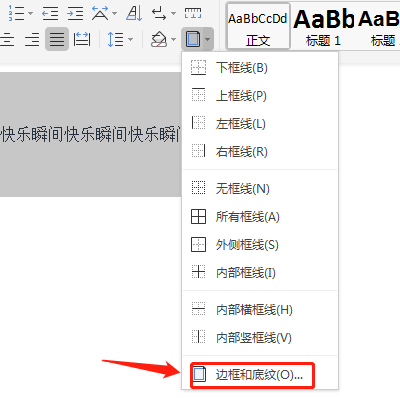
3.在“边框和底纹”一栏,选择“边框”,然后在“设置”栏里选择无边框。
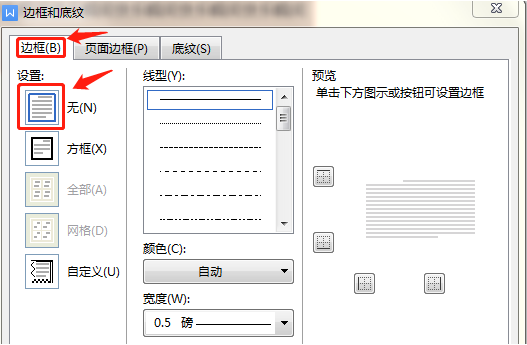
4.在“边框和底纹”一栏选择“底纹”,填充颜色选黄色。
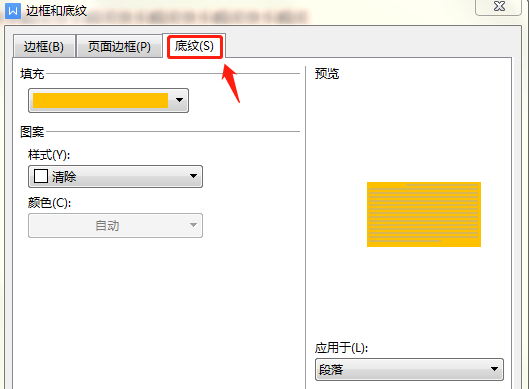
5.点击确定键以后,底纹颜色就加上了。
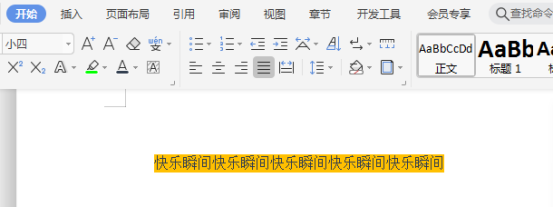
上面几步说明,就是word底纹颜色在哪里添加的三种方法。我们平时用word编辑文档比较多,你可以把添加底纹颜色的快捷键放在工具栏里,等用到的时候,一点击快捷键,就能轻松地完成操作,节省了你很多的时间,也给工作上带来很多方便。
本篇文章使用以下硬件型号:联想小新Air15;系统版本:win10;软件版本:WPS2019。
